Windows 8, Windows 8.1, deel I
|
|
|
- Laura Vos
- 8 jaren geleden
- Aantal bezoeken:
Transcriptie
1 Windows 8, Windows 8.1, deel I Beste clubleden, hier volgt een overzicht van de lessen over Windows 8, die gegeven zijn in maart oktober december 2013 en in januari In dit overzicht zal ik waar nodig schermafbeeldingen inlassen vooral om de verschillen tussen Windows 8 en 8.1 te tonen, maar omdat nieuwe computers nu toch bijna uitsluitend met Windows 8.1 geleverd worden zal ik enkel nog de relevante verschillen met Windows 8 bespreken. Algemeen Waarom komt Microsoft vrij snel na Windows 7 al met Windows 8 uit? Het is duidelijk dat Microsoft vooral in de wereld van de tablet weggeconcurreerd wordt door Apple met zijn I-Pad en door Android software op smartphones en tablets. Daarom is Windows 8 uitgebracht om de concurrentie aan te gaan. Metro De grootste zichtbare verandering in het nieuwe besturingssysteem is zonder twijfel de nieuwe metro-gebruiksomgeving, een Windows Phone-achtige interface, die geoptimaliseerd is voor besturing met een aanraakscherm en tablets. Deze bestaat uit verschillende gekleurde 'tegels'. Naast een snelkoppeling zijn een aantal van deze tegels ook zogenoemde 'live tiles'. Dit betekent dat de tegels ook meer informatie kunnen geven zoals up-to-date aandelenkoersen of rss-feeds of bvb de weer-tegel. Taakbeheer Taakbeheer heeft ook een gedaanteverwisseling ondergaan. Er wordt nu een onderscheid gemaakt tussen programma's en achtergrondprocessen, vooral met de bedoeling een duidelijker en simpeler overzicht te krijgen. Ook zal taakbeheer bepaalde programma's uitschakelen als ze niet op het scherm getoond worden. Het gevolg hiervan is dat Windows 8 lagere systeemvoorwaarden zal hebben dan diens voorganger. Synchronisatie Er zijn ook enkele nieuwe mogelijkheden voor gebruikers met meerdere 1
2 computers. Zo zullen instellingen gesynchroniseerd kunnen worden tussen verschillende Windows 8-toestellen. Na deze algemene beschouwingen zullen we het systeem nu stap voor stap bekijken. Eerst bespreken we wat we moeten weten over het werken met Windows 8, later bekijken we hoe we het kunnen aanpassen naar eigen inzicht. Na het opstarten van ons systeem krijgen we vrij snel een afbeelding met uur en datum als opstartscherm, na een druk op een toets komen we op het aanmeldingsscherm ( voor diegenen die een aanmeld paswoord bij de installatie gemaakt hebben ), of direct op het tegelscherm. Hier wordt al duidelijk dat Windows 8 gemaakt is voor gebruik met touchscreen. De basis is gebruik met start pagina of officieel modern user interface anders gezegd het tegelscherm, het startscherm, of naar Microsoft termen de metro omgeving De tegels zijn groter dan de vroeger gekende iconen,voor gebruik met de vingers. Buiten gewoon gebruik van programma s, is Windows 8 ontworpen om te werken met apps, gekend van smartphones en tablets. Wat zijn apps? Apps zijn kleine programma s en heel eenvoudig in gebruik. Ook de installatie ervan is een fluitje van een cent: zoek de app, klik op installeren en de app verschijnt als tegel in uw Windows 8 start scherm. Als u 2
3 een app hebt geopend, kunt u altijd kunt u altijd via de Windows-toets terugkeren naar het startscherm van Windows 8. De meest ingrijpende verandering in Windows 8, is dat de startknop en het starmenu ( met het zoekvenster ) verdwenen zijn! In Windows 8.1 komt er een soort startknop terug maar de startmenu met alle programma s blijft verdwenen. Taakbalk bureaublad bij Windows 8 Nieuwe startknop Taakbalk bureaublad bij Windows 8.1 Gebruik van de nieuwe startknop: klik met de linker muisknop schakelt naar het startscherm; klik met de rechter muisknop opent het X scherm met de mogelijkheid om de PC af te melden of uit te schakelen, zie afbeelding. Belangrijk is ook de zogenaamde Charms-balk. Die bekomen we door met de muisaanwijzer rechts onderaan of rechts bovenaan het scherm te gaan staan, maar gemakkelijker is de Windows-toets samen met de C-toets in te drukken. In de zwarte charms-balk vind je van boven naar onder de knoppen zoeken delen start instellingen. De functie zoeken in het algemeen zullen we apart bespreken om daar een duidelijk verschil tussen Windows 8 en 8.1 te tonen. De knop delen dient om gegevens te delen via , sociale netwerksite s of apps bvb een foto uit de foto apps delen. De knop start dient Om Windows startscherm te kiezen. ( Metroscherm, Tegelscherm ) 3
4 De knop apparaten, wat daar verschijnt is totaal verschillend afhankelijk van op welke pc Windows 8 geïnstalleerd is, bij een tower verschijnt daar veel meer dan bij een laptop; bij een laptop komt daar enkel de mogelijkheid om een 2de scherm of beamer te kiezen; of als er printers geïnstalleerd zijn om de gewenste printer te kiezen. De knop instellingen, wat je daar te zien krijgt van mogelijkheden verschilt afhankelijk van waar je vertrekt, welke applicatie in gebruik is. Bovenste is geopende applicatie Daaronder configuratiescherm, om snel naar het configuratiescherm te gaan. Daaronder persoonlijke instellingen is gelijk aan het via bureaublad aan persoonlijke voorkeur aanpassen. Daaronder pc-informatie: opent de systeeminformatie. Daaronder de help ( die we altijd ook met de F1 toets kunnen oproepen ) De onderste helft dient voor instellen WiFi, volume, helderheid en vooral de enige knop in Windows 8 voor het uitschakelen van de PC, in Windows 8.1 komt er nog de mogelijkheid via het X scherm bij. Daaronder de belangrijke knop PC instellingen wijzigen. Deze instellingen zullen we later bespreken. Ook nieuw in Windows 8 is dat schermen van App s bovenaan niet meer de titelbalk met rechts de drie knopjes minimaliseren formaat sluiten hebben, dit wil zeggen dat schermen zo niet afgesloten kunnen worden. Je kan die schermen wel afsluiten door met de muis bovenaan het scherm te gaan staan waardoor de muisaanwijzer een handje wordt, de linker muisknop in te drukken zodat het handje gaat grijpen en nu het scherm helemaal naar beneden te schuiven en de muisknop los te laten. Verder kan je op het tegelscherm, als je met de muisaanwijzer links bovenaan gaat staan, zien welke schermen / applicaties nog open staan en eventueel die stuk voor stuk via de rechter muistoets sluiten. Bureaublad Naar Bureaublad schakelen doe je via de tegel in startscherm of via Windows toets samen met de D toets in te drukken. Het bureaublad naar eigen smaak instellen, doe je zoals bij Windows Vista en Windows 7 via rechts klik op een lege plaats van het bureaublad en onderaan te kiezen voor aan persoonlijke voorkeur aanpassen : bureaubladachtergrond, bureaubladpictogrammen, beeldscherm kunnen ingesteld worden. Via de taakbalk op het bureaublad onderaan open je de bibliotheken ( sinds Wi7 zijn mijn documenten bibliotheken geworden ) via de icoon verkenner. Zie ook rechts klik op icoon verkenner, dan kan je gerichter kiezen. Iconen die op bureaublad staan kan je ook vastmaken aan startmenu of vastmaken aan de taakbalk, via uitrolmenu van rechter muisknop. 4
5 Daar we niet meer naar alle programma s kunnen, wordt het lastiger om sommige iconen op het bureaublad te krijgen. We leggen de methode uit via de oefening om het icoon van Paint op het bureaublad te plaatsen. We gaan via de Charms balk naar de knop zoeken en typen paint in de zoekbalk, op het resultaat klikken we met de rechter muistoets en kiezen voor bestandslocatie openen. Nu krijgen we het scherm Hulpprogramma s voor snelkoppelingen, waar paint geselecteerd is; daarop klikken we terug met de rechtermuisknop en kiezen voor kopiëren naar en dan Bureaublad (snelkoppeling maken). Met deze methode kan je iconen van uw favoriete programma s op uw bureaublad plaatsen. Zoekfunctie De zoekfunctie die in vooral Windows 7 voor gebruiksgemak zorgde is ook nu aanwezig zij het niet in de vertrouwde zoek balk.. De zoekfunctie dient om bestanden te zoeken en te openen, programma s of apps te openen, nieuwe apps te installeren en Windows instellingen te doen. Als je op het startscherm iets typt, start automatisch de zoekfunctie. Zoeken in Windows 8 Zoeken in Windows 8.1 5
6 Zoals vorige schermafbeeldingen tonen is er een duidelijk verschil in de zoekfunctie, bij Windows 8 start de zoekfunctie automatisch bij zoeken in app s en heb je de mogelijkheid om te zoeken in instellingen of bestanden. Bij Windows 8.1 start de zoekfunctie automatisch bij overal en zie je ook resultaten van uw opgave die op internet gevonden worden. Je kan natuurlijk via het pijltje naast overal een uitrolmenu oproepen, om specifiek te gaan zoeken in instellingen, bestanden, webafbeeldingen en webvideo s. Tegelweergave en tegelblad organiseren Je kan het tegelblad naar eigen goeddunken aanpassen. Als je rechts klikt op een tegel, komt onderaan een menu waarmee je de tegel kan losmaken van het startblad ( om tegels van applicaties die je denkt niet te gebruiken van uw startscherm weg te nemen ), of de installatie ongedaan maken ( om applicaties volledig te verwijderen ), of het formaat van de tegel aan te passen. De mogelijkheden verschillen afhankelijk van of de tegel een snelkoppeling is of een live-tegel. Het tegelblad en zeker de menu onderaan het tegelblad zijn verschillend tussen de twee Windows versies. De menu om een tegel aan te passen in Windows 8 De menu om een tegel aan te passen in Windows 8.1 De tegels kan je via een sleepbeweging verplaatsen op het startscherm, als je sleept naar een andere groep zie je een scheidingslijn passeren. Zo kan je enkele groepen aanmaken waarin je uw veel gebruikte tegels kan plaatsen en dus uw tegels kan sorteren, die groepen kan je ook een naam geven. Daarvoor dien je rechts onderaan op het streepje te klikken waardoor het tegelscherm verkleind wordt, als je nu rechts klikt op een groep kan je die groep een naam geven. Opgelet, in dit verkleinde scherm kan je geen tegels verplaatsen! Zie afbeelding van het verkleinde start scherm met benoemde groepen. 6
7 Alle applicaties oproepen Om bij Windows 8 alle app s te zien moet je rechts klikken op een lege plaats van het tegelblad en onderaan rechts kiezen voor alle app s. Bij Windows 8.1 bekom je alle app s door links onderaan het tegelblad op het pijltje te klikken. Weet ook dat zowel startblad als alle apps blad onderaan een scroll-balk hebben, er zijn meer tegels dan op het eerste zicht. Onmisbare toetsencombinaties Hier enkele toetsencombinaties met de Windows toets die handig zijn Windows toets schakelt van de huidige app naar het startscherm Windows toets + D toets opent het bureaublad Windows toets + C toets opent Charms balk Windows toets + I toets opent menu instellingen Windows toets + Z toets = gelijk aan functie rechte muisknop 7
8 Windows toets + X toets opent menu systeemhulpprogramma s Windows toets + S toets opent het zoekscherm Windows toets + W toets zoekt in instellingen Windows toets + de + toets opent het vergrootglas Windows toets + tab toets schakelt tussen geopende apps of programma s X Scherm of de Systeem hulpprogramma s De systeem hulpprogramma s kan je openen via Windows toets + X toets of bij Windows 8.1 ook door rechts te klikken op de startknop. Hier vind je onder de scheidingslijn directe snelkoppelingen naar taakbeheer, configuratiescherm, verkenner, zoeken, uitvoeren en in Windows 8.1 afsluiten en afmelden. Boven de scheidingslijn vind je snelkoppelingen naar programma s en onderdelen, het mobiliteitscentrum, energiebeheer, logboeken, systeem, apparaatbeheer, netwerkverbindingen, schijfbeheer, computerbeheer en de opdrachtprompt. Via dit X scherm kan je dus al veel taken snel benaderen. Herstelpunt maken / terugzetten Klik rechts op icoon Deze Computer ( bureaublad ), kies eigenschappen, in het volgende scherm vind je links - boven de knop systeembeveiliging, in het popup menu is er onderaan de knop een herstelpunt maken. Of typ in metroscherm herstelpunt maken ( moet niet volledig ). Of ga naar configuratiescherm, kies systeem en terug links - boven de knop systeembeveiliging en vervolg zoals hiervoor beschreven. 8
9 Een herstelpunt terugzetten: open de Charms balk, kies zoeken in instellingen, typ herstel en kies in her resultaat de knop Herstel. Bij volgend scherm heb je de keuze om systeemherstel te starten. Apps bekomen Windows store Als je nieuwe applicaties wil installeren moet je die via de Windows Store gaan halen. Je kan onder Windows Store zien wat er beschikbaar is, zowel gratis als betalend, maar van zodra je iets wil downloaden, moet je je eerst aanmelden met uw Microsoft account. WIE WINDOWS 8 HEEFT KAN EIGENLIJK NIET OM DE CLOUDDIENST VAN MICROSOFT HEEN EN HEEFT DUS EEN MICROSOFT OF OUTLOOK ACCOUNT NODIG, DIT KAN OOK EEN HOTMAIL ACCOUNT ZIJN. Microsoft account aanmaken en afmelden Zoek in Windows Store een applicatie die je zou willen, klik daarop en bekom zo het aanmeldingsscherm van uw Microsoft account. Heb je nog geen Microsoft account, dan heb je onderaan een knop om een account aan te maken. Als je dat kiest krijg je een invulblad, vul daar alle verplichte velden in, kies daar een sterk paswoord, bevestig dat paswoord en kies ook een ander adres waarop door Microsoft eventueel een code opgestuurd wordt. Opgelet: Eens aangemeld, vind je geen knop om af te melden, uw account blijft aangemeld!!! Daarom leggen we hier uit hoe je wel kan afmelden een waarom. Zorg dat Windows Store open staat en roep de charms balk op, nu is de knop mijn account erbij gekomen. Als je deze knop klikt krijg je een blad waarop een knop is waar je kan afmelden, zie volgende afbeeldingen. Vooral te weten en te onthouden als je uw account op de Pc van iemand anders gebruikt. 9
10 PC instellingen wijzigen Roep de charms balk op, kies voor instellingen en kies nu helmaal onderaan voor pc instellingen wijzigen, krijg het volgende scherm. Eerste knop Pc en apparaten, als je op vergrendelingscherm klikt krijg je instellingen voor de afbeelding van het vergrendelingscherm, instellingen voor 10
11 het beeldscherm, bluetooth, apparaten, muis en touchpad, typen, hoeken en randen, stroomverbruik en slaapstand, automatisch afspelen en Pc informatie. De tweede knop is gebruikers of accounts om uw gebruikers te beheren, accountafbeelding, aanmeldingsopties en andere gebruikers beheren. Deze knop heb je nodig om uw account te koppelen aan uw Microsoft account, ( wat ook bij het aanmelden kan gebeuren ), maar vooral om uw account desgewenst te ontkoppelen van uw Microsoft account. Merk op dat vooral in Windows 8.1, Microsoft u altijd stuurt, bijna dwingt, om uw gebruiker te koppelen aan uw Microsoft account. In een apart document over omschakelen van Windows 8 naar Windows 8.1 zal ik daar in detail op terug komen. De derde knop gaat over SkyDrive, instellingen over opslag in de Cloud, het online opslaan van uw bestanden, en over het synchroniseren van uw bestanden met andere Windows apparaten. De vierde knop zoeken en apps, zijn instellingen van zoeken, delen, meldingen, grootte van de apps en standaard apps. De vijfde knop gaat over instellingen in verband met Privacy. De zesde knop zijn instellingen in uw netwerk. De zevende knop zijn instellingen van datum, tijd, regio en taal. De achtste knop toegankelijkheid met daaronder onder andere de knop muis om de vorm van de muisaanwijzer te veranderen en onder de knop meer opties bijvoorbeeld ook de cursorbreedte in te stellen. De laatste knop bijwerken en herstellen geeft instellingen van Windows update, instellingen van bestandsgeschiedenis of back-up van uw bestanden en tenslotte de knop Systeemherstel. Deze knop gaat zowel over systeemherstel met behoud van gegevens als over het opnieuw installeren van Windows. Skydrive Is de Cloud dienst van Microsoft te vergelijken met Google docs of Dropbox, het online bewaren van gegevens. Er bestaan 2 versies, een app en een desktopversie. Als je de desktopversie ook op uw oudere PC installeert, kan je uw bestanden en foto s via de Cloud dienst overzetten naar uw Windows 8 systeem. Opgelet: als je skydrive gebruikt, en uw account is gekoppeld aan uw Microsoft account, moet je er op letten dat uw bestanden in de cloud opgeslagen worden en niet meer op uw PC. Hoe je dit kan aanpassen zullen we in een volgende les bekijken. Mail Bij de nieuwe besturingssystemen van Microsoft zit geen standaard mail client meer. Download en installeer Windows Live Essentials 2012, installeer enkel de programma s die je wil, eventueel enkel Live mail. Configureer uw mail account met de gegevens van uw internet provider. 11
12 Taakbeheer Er zijn 3 manieren om taakbeheer te openen, de toetsencombinatie CTRL + ALT + DEL en de knop taakbeheer kiezen, of rechts klikken op een lege plaats van de taakbalk en dan taakbeheer kiezen, of via rechts klikken op de nieuwe startknop en dan taakbeheer kiezen. Als je de oude methode via uitvoeren msconfig gebruikt, komt bij het tabblad opstarten in het blad systeemconfiguratie enkel een knop taakbeheer openen die u doorschakelt naar de nieuwe versie van taakbeheer. Die nieuwe versie is grondig veranderd ten opzichte van Windows 7. In het tabblad processen wordt er een scheiding gemaakt tussen de toepassingen die actief zijn, achtergrondprocessen en Windows processen. Als je een proces wil stoppen, selecteer je het proces en kies links onderaan de knop beëindigen, of je klikt rechts op het geselecteerde proces en kies uit het uitrolmenu voor beëindigen. Let op met de achtergrondprocessen om geen vitale processen uit te schakelen en vooral Windows processen mag je niet zomaar beëindigen. In het tabblad prestaties kan de werking en gebruik van processor, geheugen, schijf en data transport via Wifi controleren. In het tabblad opstarten zie welke applicaties mee opstarten bij het opstarten van uw systeem en hoeveel invloed zij daarbij hebben. Einde deel I 12
Windows 8, Windows 8.1, deel II
 Windows 8, Windows 8.1, deel II Opstarten op bureaublad Daar we toch de gewoonte hebben om via het bureaublad te werken, is het misschien handig om de PC te laten opstarten op het bureaublad in plaats
Windows 8, Windows 8.1, deel II Opstarten op bureaublad Daar we toch de gewoonte hebben om via het bureaublad te werken, is het misschien handig om de PC te laten opstarten op het bureaublad in plaats
1. Kennismaken met Windows 8
 13 1. Kennismaken met Windows 8 Met de introductie door Microsoft van Windows 8 (inmiddels Windows 8.1) is er een brug geslagen tussen het werken met computers en tablets of smartphones. In Windows 8.1
13 1. Kennismaken met Windows 8 Met de introductie door Microsoft van Windows 8 (inmiddels Windows 8.1) is er een brug geslagen tussen het werken met computers en tablets of smartphones. In Windows 8.1
Windows 10. Windows 10 is het recentste besturingssysteem van Microsoft, de opvolger van Windows 7, 8 en 8.1.
 Windows 10 Windows 10 is het recentste besturingssysteem van Microsoft, de opvolger van Windows 7, 8 en 8.1. Opstarten Bij het opstarten met lokaal of microsoft account (zie verder) verschijnt het bureaublad,.
Windows 10 Windows 10 is het recentste besturingssysteem van Microsoft, de opvolger van Windows 7, 8 en 8.1. Opstarten Bij het opstarten met lokaal of microsoft account (zie verder) verschijnt het bureaublad,.
Aanvullende informatie voor Windows 8.1
 1 Aanvullende informatie voor Windows 8.1 Oktober 2013 is een update van het besturingssysteem Windows 8 verschenen: Windows 8.1. Deze update bevat enkele kleine wijzigingen die het gebruik van Windows
1 Aanvullende informatie voor Windows 8.1 Oktober 2013 is een update van het besturingssysteem Windows 8 verschenen: Windows 8.1. Deze update bevat enkele kleine wijzigingen die het gebruik van Windows
AAN DE SLAG MET ICT WINDOWS 8 STARTER DEEL 1 JELLE LUYTEN
 2013 AAN DE SLAG MET ICT WINDOWS 8 STARTER DEEL 1 JELLE LUYTEN Inhoudsopgave 1 Aan de slag met Windows 8... 2 1.1 Wat is Windows 8?... 2 1.2 Waar is het startmenu gebleven?... 2 1.3 Wat is er nieuw in
2013 AAN DE SLAG MET ICT WINDOWS 8 STARTER DEEL 1 JELLE LUYTEN Inhoudsopgave 1 Aan de slag met Windows 8... 2 1.1 Wat is Windows 8?... 2 1.2 Waar is het startmenu gebleven?... 2 1.3 Wat is er nieuw in
13 tips tegen een trage PC. Een trage PC, wat zijn de mogelijkheden om dit te voorkomen of te verhelpen: 1.Taakbeheer.
 13 tips tegen een trage PC. Een trage PC, wat zijn de mogelijkheden om dit te voorkomen of te verhelpen: 1.Taakbeheer. Houd de Ctrl-toets en de Shift-toets beide ingedrukt en tik met je vinger op de Esc-toets.
13 tips tegen een trage PC. Een trage PC, wat zijn de mogelijkheden om dit te voorkomen of te verhelpen: 1.Taakbeheer. Houd de Ctrl-toets en de Shift-toets beide ingedrukt en tik met je vinger op de Esc-toets.
Windows 10. Windows 10 is het recentste besturingssysteem van Microsoft, de opvolger van Windows 7, 8 en 8.1.
 Windows 10 Windows 10 is het recentste besturingssysteem van Microsoft, de opvolger van Windows 7, 8 en 8.1. Opstarten Bij het opstarten met lokaal of microsoft account (zie verder) verschijnt het bureaublad,.
Windows 10 Windows 10 is het recentste besturingssysteem van Microsoft, de opvolger van Windows 7, 8 en 8.1. Opstarten Bij het opstarten met lokaal of microsoft account (zie verder) verschijnt het bureaublad,.
Windows 8 (N/N) : Texte en néerlandais sur la version néerlandaise du logiciel
 Algemeen Windows 8: een kleine revolutie? 7 Windows opstarten 8 Een nieuwe sessie openen of activeren 11 Met een touchscreen werken 12 De Windows 8 interface gebruiken met een muis en met een touchscreen
Algemeen Windows 8: een kleine revolutie? 7 Windows opstarten 8 Een nieuwe sessie openen of activeren 11 Met een touchscreen werken 12 De Windows 8 interface gebruiken met een muis en met een touchscreen
Windows 10. Windows 10 is het recentste besturingssysteem van Microsoft, de opvolger van Windows 7, 8 en 8.1.
 Windows 10 Windows 10 is het recentste besturingssysteem van Microsoft, de opvolger van Windows 7, 8 en 8.1. Windows 10 kreeg zijn eerste grote update (Anniversary Jubileum)begin augustus 2016. Opstarten
Windows 10 Windows 10 is het recentste besturingssysteem van Microsoft, de opvolger van Windows 7, 8 en 8.1. Windows 10 kreeg zijn eerste grote update (Anniversary Jubileum)begin augustus 2016. Opstarten
1. Starten met Windows 8
 17 1. Starten met Windows 8 Microsoft, de maker van Windows, heeft in de loop der jaren diverse Windowsversies uitgebracht. Windows 8 is de nieuwste versie. Als u eerder met Windows 7, Windows Vista of
17 1. Starten met Windows 8 Microsoft, de maker van Windows, heeft in de loop der jaren diverse Windowsversies uitgebracht. Windows 8 is de nieuwste versie. Als u eerder met Windows 7, Windows Vista of
Aanvullende informatie voor Windows 8.1
 1 Aanvullende informatie voor Windows 8.1 Oktober 2013 is een update van het besturingssysteem Windows 8 verschenen: Windows 8.1. Ook daarna is er nog een aantal kleine updates verschenen. Deze updates
1 Aanvullende informatie voor Windows 8.1 Oktober 2013 is een update van het besturingssysteem Windows 8 verschenen: Windows 8.1. Ook daarna is er nog een aantal kleine updates verschenen. Deze updates
Inhoudsopgave Voorwoord 7 Nieuwsbrief 7 Introductie Visual Steps 8 Wat heeft u nodig? 8 Hoe werkt u met dit boek? 9 Uw voorkennis
 Inhoudsopgave Voorwoord... 7 Nieuwsbrief... 7 Introductie Visual Steps... 8 Wat heeft u nodig?... 8 Hoe werkt u met dit boek?... 9 Uw voorkennis... 10 De website bij het boek... 10 Toets uw kennis... 10
Inhoudsopgave Voorwoord... 7 Nieuwsbrief... 7 Introductie Visual Steps... 8 Wat heeft u nodig?... 8 Hoe werkt u met dit boek?... 9 Uw voorkennis... 10 De website bij het boek... 10 Toets uw kennis... 10
Windows 10. Windows 10 is het recentste besturingssysteem van Microsoft, de opvolger van Windows 7, 8 en 8.1.
 Windows 10 Windows 10 is het recentste besturingssysteem van Microsoft, de opvolger van Windows 7, 8 en 8.1. Windows 10 kreeg zijn eerste grote update (Anniversary Jubileum)begin augustus 2016. De volgende
Windows 10 Windows 10 is het recentste besturingssysteem van Microsoft, de opvolger van Windows 7, 8 en 8.1. Windows 10 kreeg zijn eerste grote update (Anniversary Jubileum)begin augustus 2016. De volgende
INRICHTEN VAN DAXIS CLOUD
 INRICHTEN VAN DAXIS CLOUD Dit is een handleiding over het inrichten van de Daxis Cloud, waarin enkele onderdelen voor het personaliseren worden behandeld. Inhoud 1. Inleiding... 2 2. De metro-omgeving...
INRICHTEN VAN DAXIS CLOUD Dit is een handleiding over het inrichten van de Daxis Cloud, waarin enkele onderdelen voor het personaliseren worden behandeld. Inhoud 1. Inleiding... 2 2. De metro-omgeving...
Aanvullende informatie voor Windows 8.1
 1 Aanvullende informatie voor Windows 8.1 Oktober 2013 is een update van het besturingssysteem Windows 8 verschenen: Windows 8.1. Ook daarna is er nog een aantal kleine updates verschenen. Deze updates
1 Aanvullende informatie voor Windows 8.1 Oktober 2013 is een update van het besturingssysteem Windows 8 verschenen: Windows 8.1. Ook daarna is er nog een aantal kleine updates verschenen. Deze updates
Aanvullende informatie voor Windows 8.1
 1 Aanvullende informatie voor Windows 8.1 Oktober 2013 is een update van het besturingssysteem Windows 8 verschenen: Windows 8.1. Deze update bevat enkele kleine wijzigingen die het gebruik van Windows
1 Aanvullende informatie voor Windows 8.1 Oktober 2013 is een update van het besturingssysteem Windows 8 verschenen: Windows 8.1. Deze update bevat enkele kleine wijzigingen die het gebruik van Windows
Introductie Windows 8 Handleiding Workshop Webstore.be
 Introductie Windows 8 Handleiding Workshop Webstore.be Inhoudstafel Inhoudstafel... 1 1 Inleiding... 2 2 Het nieuwe Windows Startscherm... 3 2.1 Bureaublad is er nog steeds... 4 2.2 Het startscherm is
Introductie Windows 8 Handleiding Workshop Webstore.be Inhoudstafel Inhoudstafel... 1 1 Inleiding... 2 2 Het nieuwe Windows Startscherm... 3 2.1 Bureaublad is er nog steeds... 4 2.2 Het startscherm is
Inhoudsopgave Voorwoord 13 Nieuwsbrief 13 Introductie Visual Steps 14 Wat heeft u nodig 14 Uw voorkennis 15 Hoe werkt u met dit boek?
 Inhoudsopgave Voorwoord... 13 Nieuwsbrief... 13 Introductie Visual Steps... 14 Wat heeft u nodig... 14 Uw voorkennis... 15 Hoe werkt u met dit boek?... 16 De website bij het boek... 17 Toets uw kennis...
Inhoudsopgave Voorwoord... 13 Nieuwsbrief... 13 Introductie Visual Steps... 14 Wat heeft u nodig... 14 Uw voorkennis... 15 Hoe werkt u met dit boek?... 16 De website bij het boek... 17 Toets uw kennis...
Inhoudsopgave Voorwoord 7 Nieuwsbrief 7 Introductie Visual Steps 8 Wat heeft u nodig? 8 Hoe werkt u met dit boek? 9 Uw voorkennis
 Inhoudsopgave Voorwoord... 7 Nieuwsbrief... 7 Introductie Visual Steps... 8 Wat heeft u nodig?... 8 Hoe werkt u met dit boek?... 9 Uw voorkennis... 10 De website bij het boek... 10 Toets uw kennis... 10
Inhoudsopgave Voorwoord... 7 Nieuwsbrief... 7 Introductie Visual Steps... 8 Wat heeft u nodig?... 8 Hoe werkt u met dit boek?... 9 Uw voorkennis... 10 De website bij het boek... 10 Toets uw kennis... 10
Wat is er nieuw in Windows 8.1?
 Wat is er nieuw in Windows 8.? Inhoud. Inleiding.... Snelzoekkaart I Het startscherm... 4. Snelzoekkaart II De apps-weergave... 5 4. Snelzoekkaart III De bureabladweergave... 6 5. What is er nieuw in Windows
Wat is er nieuw in Windows 8.? Inhoud. Inleiding.... Snelzoekkaart I Het startscherm... 4. Snelzoekkaart II De apps-weergave... 5 4. Snelzoekkaart III De bureabladweergave... 6 5. What is er nieuw in Windows
Aanvullend bestand Meer doen met uw Samsung Galaxy Tab
 1 Aanvullend bestand Meer doen met uw Samsung Galaxy Tab In dit aanvullende PDF-bestand staat een overzicht van wijzigingen van het boek in combinatie met een Samsung Galaxy tablet met Android 5 1 Foto
1 Aanvullend bestand Meer doen met uw Samsung Galaxy Tab In dit aanvullende PDF-bestand staat een overzicht van wijzigingen van het boek in combinatie met een Samsung Galaxy tablet met Android 5 1 Foto
Windows 10: privacy en basisinstellingen
 Windows 10: privacy en basisinstellingen Privacy Windows 10 bevat veel privacy-instellingen. Denk aan instellingen voor het tonen van gepersonaliseerde advertenties en het doorsturen van locatiegegevens.
Windows 10: privacy en basisinstellingen Privacy Windows 10 bevat veel privacy-instellingen. Denk aan instellingen voor het tonen van gepersonaliseerde advertenties en het doorsturen van locatiegegevens.
Windows 8 bijwerken naar Windows Voordat je begint. Hoe ziet Microsoft het?
 Windows 8 bijwerken naar Windows 8.1 Hierna vind je een kopie van de website van Microsoft. Daarna geef ik enkele opmerkingen en vermeld ik hoe je uw gebruiker terug kan ontkoppelen van uw Microsoft account.
Windows 8 bijwerken naar Windows 8.1 Hierna vind je een kopie van de website van Microsoft. Daarna geef ik enkele opmerkingen en vermeld ik hoe je uw gebruiker terug kan ontkoppelen van uw Microsoft account.
1. Starten met Windows 10
 17 1. Starten met Windows 10 Microsoft, de maker van Windows, heeft in de loop der jaren diverse Windowsversies uitgebracht. Windows 10 is de nieuwste versie. In alle versies van Windows voor Windows 8
17 1. Starten met Windows 10 Microsoft, de maker van Windows, heeft in de loop der jaren diverse Windowsversies uitgebracht. Windows 10 is de nieuwste versie. In alle versies van Windows voor Windows 8
Introductie Werken met Office 365
 Introductie Werken met Office 365 Een introductie voor gebruikers Inhoud Inleiding... 4 Aanmelden bij Office 365... 4 Werken met Office 365 Outlook... 5 Werken met Outlook 2007/2010... 5 Werken met de
Introductie Werken met Office 365 Een introductie voor gebruikers Inhoud Inleiding... 4 Aanmelden bij Office 365... 4 Werken met Office 365 Outlook... 5 Werken met Outlook 2007/2010... 5 Werken met de
1. Starten met Windows 8
 17 1. Starten met Windows 8 Microsoft, de maker van Windows, heeft in de loop der jaren diverse Windowsversies uitgebracht. Windows 8 is de nieuwste versie. Als u eerder met Windows 7, Windows Vista of
17 1. Starten met Windows 8 Microsoft, de maker van Windows, heeft in de loop der jaren diverse Windowsversies uitgebracht. Windows 8 is de nieuwste versie. Als u eerder met Windows 7, Windows Vista of
Korte handleiding Windows 8.1
 Korte handleiding Windows 8.1 Inhoud Voordat u een upgrade uitvoert naar Windows 8.1... 3 Online handleiding... 3 Windows 8.1 opstarten... 3 Windows 8.1 vergrendelingsscherm... 3 Windows-UI... 4 Startscherm...
Korte handleiding Windows 8.1 Inhoud Voordat u een upgrade uitvoert naar Windows 8.1... 3 Online handleiding... 3 Windows 8.1 opstarten... 3 Windows 8.1 vergrendelingsscherm... 3 Windows-UI... 4 Startscherm...
Nieuw toegevoegd: Uitleg driver (her) installeren nadat Windows 8 en Windows 8.1 automatisch de driver heeft geüpdatet.
 Bij voorkeur de Sweex CD005 gebruiken bij de communicatie tussen Autokon voor Windows en Uw elektronische systeem. Hier komen bijna geen problemen mee voor als U de handleiding goed opvolgt. Nieuw toegevoegd:
Bij voorkeur de Sweex CD005 gebruiken bij de communicatie tussen Autokon voor Windows en Uw elektronische systeem. Hier komen bijna geen problemen mee voor als U de handleiding goed opvolgt. Nieuw toegevoegd:
1. Kijk, hier is Windows 8
 Inhoudsopgave Registreer dit e-book! Volg ons op de sociale media 1. Kijk, hier is Windows 8 Windows 8 en Windows 8 Hard of zacht toetsenbord Snel met sneltoetsen Klaar voor Windows 8 2. Startscherm Windows
Inhoudsopgave Registreer dit e-book! Volg ons op de sociale media 1. Kijk, hier is Windows 8 Windows 8 en Windows 8 Hard of zacht toetsenbord Snel met sneltoetsen Klaar voor Windows 8 2. Startscherm Windows
Wij heten u van harte welkom als nieuwe gebruiker van Cloud24You Express!
 Welkom, Wij heten u van harte welkom als nieuwe gebruiker van Cloud24You Express! Onze dienst Cloud24You Express is speciaal ontwikkeld voor klanten die wél kiezen voor een hoge kwaliteit en beschikbaarheid,
Welkom, Wij heten u van harte welkom als nieuwe gebruiker van Cloud24You Express! Onze dienst Cloud24You Express is speciaal ontwikkeld voor klanten die wél kiezen voor een hoge kwaliteit en beschikbaarheid,
Handleiding Opslag Online Client voor Windows. Versie maart 2015
 Handleiding Opslag Online Client voor Windows Versie maart 2015 Inhoudsopgave Hoofdstuk 1. Inleiding 3 Hoofdstuk 2. Installatie 4 2.1 Systeemeisen 4 2.2 Downloaden van de software 4 2.3 Installeren van
Handleiding Opslag Online Client voor Windows Versie maart 2015 Inhoudsopgave Hoofdstuk 1. Inleiding 3 Hoofdstuk 2. Installatie 4 2.1 Systeemeisen 4 2.2 Downloaden van de software 4 2.3 Installeren van
Windows Live Mail Windows 8
 Windows Live Mail Windows 8 Dit programma kan alleen onder MS Windows worden geïnstalleerd en is één van de betere programma's om mee te E-mailen op een Windows computer Windows Live Mail is een prima
Windows Live Mail Windows 8 Dit programma kan alleen onder MS Windows worden geïnstalleerd en is één van de betere programma's om mee te E-mailen op een Windows computer Windows Live Mail is een prima
1. Kennismaken met Windows 10
 13 1. Kennismaken met Windows 10 Net als in bijna alle versies van Windows is in Windows 10 het bureaublad het beginscherm voor het werken op uw pc. Compleet met het populaire menu Start (ook wel startmenu
13 1. Kennismaken met Windows 10 Net als in bijna alle versies van Windows is in Windows 10 het bureaublad het beginscherm voor het werken op uw pc. Compleet met het populaire menu Start (ook wel startmenu
Windows 8.1. Wat brengt Windows 8.1 ons voor nieuws. Hoe zit het nu met de Startknop. En nog iets meer. HCC-Haaglanden Tim Woldring
 Windows 8.1 Wat brengt Windows 8.1 ons voor nieuws. Hoe zit het nu met de Startknop. En nog iets meer. HCC-Haaglanden Tim Woldring Het is ondoenlijk om alle verschillen en/of vernieuwingen in Windows 8.1
Windows 8.1 Wat brengt Windows 8.1 ons voor nieuws. Hoe zit het nu met de Startknop. En nog iets meer. HCC-Haaglanden Tim Woldring Het is ondoenlijk om alle verschillen en/of vernieuwingen in Windows 8.1
Zelf een Afsluitknop maken in Windows 10 ( of 7 of 8.x )
 Windows 10 W017 Zelf een Afsluitknop maken in Windows 10 ( of 7 of 8.x ) ( De snelste manier om een computer netjes af te sluiten via de software! ) In dit document wordt uitgelegd hoe U zelf eenvoudig
Windows 10 W017 Zelf een Afsluitknop maken in Windows 10 ( of 7 of 8.x ) ( De snelste manier om een computer netjes af te sluiten via de software! ) In dit document wordt uitgelegd hoe U zelf eenvoudig
Windows Gratis upgrade van Windows 7, 8(.1) naar 10: https://www.microsoft.com/nl-nl/accessibility/windows10upgrade.
 1 Windows 5-1-2017 Windows toets Windows versie? o Windows toets + R o Winver Enter Windows schoon installeren: Backup maken van documenten, foto's mail etc. DVD of USB start maken: https://www.microsoft.com/nl-nl/software-download/windows10
1 Windows 5-1-2017 Windows toets Windows versie? o Windows toets + R o Winver Enter Windows schoon installeren: Backup maken van documenten, foto's mail etc. DVD of USB start maken: https://www.microsoft.com/nl-nl/software-download/windows10
Windows 8 - Dunamare Expertacademie
 Windows 8 - Dunamare Expertacademie Inhoudsopgave 1. Een gekoppeld Microsoftaccount... 2 2. Een startscherm en dan?... 3 3. De Charmbalk... 4 Zoeken... 4 Start... 5 Apparaten... 5 Instellingen... 5 4.
Windows 8 - Dunamare Expertacademie Inhoudsopgave 1. Een gekoppeld Microsoftaccount... 2 2. Een startscherm en dan?... 3 3. De Charmbalk... 4 Zoeken... 4 Start... 5 Apparaten... 5 Instellingen... 5 4.
Schakel in Windows 10 automatische driver update uit : Uitleg driver (her) installeren nadat Windows 10 automatisch de driver heeft geüpdatet.
 Bij voorkeur de Sweex CD005 gebruiken bij de communicatie tussen Autokon voor Windows en Uw elektronische systeem. Hier komen bijna geen problemen mee voor als U de handleiding goed opvolgt. Schakel in
Bij voorkeur de Sweex CD005 gebruiken bij de communicatie tussen Autokon voor Windows en Uw elektronische systeem. Hier komen bijna geen problemen mee voor als U de handleiding goed opvolgt. Schakel in
cbox UW BESTANDEN GAAN MOBIEL! VOOR LAPTOPS EN DESKTOPS MET WINDOWS PRO GEBRUIKERSHANDLEIDING
 cbox UW BESTANDEN GAAN MOBIEL! VOOR LAPTOPS EN DESKTOPS MET WINDOWS PRO GEBRUIKERSHANDLEIDING Inleiding cbox is een applicatie die u eenvoudig op uw computer kunt installeren. Na installatie wordt in de
cbox UW BESTANDEN GAAN MOBIEL! VOOR LAPTOPS EN DESKTOPS MET WINDOWS PRO GEBRUIKERSHANDLEIDING Inleiding cbox is een applicatie die u eenvoudig op uw computer kunt installeren. Na installatie wordt in de
Introductie Workshop. Tom Hufkens Shopmanager Turnhout & Geel tom.hufkens@webstore.be
 Introductie Workshop Tom Hufkens Shopmanager Turnhout & Geel tom.hufkens@webstore.be Introductie in Android & Windows 8 Inhoud: DEEL 1: ANDROID Wat is het en hoe er mee werken? DEEL 2: WINDOWS 8 Wat zijn
Introductie Workshop Tom Hufkens Shopmanager Turnhout & Geel tom.hufkens@webstore.be Introductie in Android & Windows 8 Inhoud: DEEL 1: ANDROID Wat is het en hoe er mee werken? DEEL 2: WINDOWS 8 Wat zijn
Handleiding. Opslag Online. voor Windows. Versie februari 2014
 Handleiding Opslag Online voor Windows Versie februari 2014 Inhoudsopgave Hoofdstuk 1. Inleiding 3 Hoofdstuk 2. Installatie 4 2.1 Systeemeisen 4 2.2 Downloaden van software 4 2.3 Installeren van de software
Handleiding Opslag Online voor Windows Versie februari 2014 Inhoudsopgave Hoofdstuk 1. Inleiding 3 Hoofdstuk 2. Installatie 4 2.1 Systeemeisen 4 2.2 Downloaden van software 4 2.3 Installeren van de software
WINDOWS 10 Waarom Windows 10? Grootste veranderingen Wanneer upgraden? Installatie Instellingen Ervaringen
 Waarom Windows 10? Grootste veranderingen Wanneer upgraden? Installatie Instellingen Ervaringen De Pionier 2015 Waarom Windows 10? (1) Windows 10 is een Service, d.w.z. gedurende de levensduur van de hardware
Waarom Windows 10? Grootste veranderingen Wanneer upgraden? Installatie Instellingen Ervaringen De Pionier 2015 Waarom Windows 10? (1) Windows 10 is een Service, d.w.z. gedurende de levensduur van de hardware
HANDLEIDING VIEW DESKTOP. Handleiding VIEW Desktop. P. de Gooijer. Datum: 09-01-2013 Versie: 1.3
 HANDLEIDING VIEW DESKTOP Document: Auteur: Datum: 09-01-2013 Versie: 1.3 Handleiding VIEW Desktop M. Huibers P. de Gooijer Inleiding Het Hoornbeeck College en Van Lodenstein maakt gebruik van VMware View.
HANDLEIDING VIEW DESKTOP Document: Auteur: Datum: 09-01-2013 Versie: 1.3 Handleiding VIEW Desktop M. Huibers P. de Gooijer Inleiding Het Hoornbeeck College en Van Lodenstein maakt gebruik van VMware View.
Inhoudsopgave Voorwoord 11 Nieuwsbrief 11 Introductie Visual Steps 12 Wat heeft u nodig? 12 Uw voorkennis 13 Hoe werkt u met dit boek?
 Inhoudsopgave Voorwoord... 11 Nieuwsbrief... 11 Introductie Visual Steps... 12 Wat heeft u nodig?... 12 Uw voorkennis... 13 Hoe werkt u met dit boek?... 14 De website bij het boek... 15 Toets uw kennis...
Inhoudsopgave Voorwoord... 11 Nieuwsbrief... 11 Introductie Visual Steps... 12 Wat heeft u nodig?... 12 Uw voorkennis... 13 Hoe werkt u met dit boek?... 14 De website bij het boek... 15 Toets uw kennis...
Voer uw gegevens in en tik 'Account maken' Tik 'Akkoord' voor het accepteren van de gebruiksvoorwaarden
 Dropbox Beschrijving Dropbox is een gratis Cloudopslag-toepassing. U krijgt bij aanmelden 2GB gratis opslagruimte, waarin u foto s, documenten, kan bewaren. U kunt deze bestanden gemakkelijk benaderen
Dropbox Beschrijving Dropbox is een gratis Cloudopslag-toepassing. U krijgt bij aanmelden 2GB gratis opslagruimte, waarin u foto s, documenten, kan bewaren. U kunt deze bestanden gemakkelijk benaderen
Na het opstarten verschijnt het Bureaublad. Hier kun je programma s opstarten via de pictogrammen op het Bureaublad of in de Taakbalk.
 SAMENVATTING HOOFDSTUK 1 Starten met Windows Windows is het besturingssysteem van de computer, het stuurt andere programma s aan. Na het opstarten zie je het vergrendelingsscherm. Daar moet je op inloggen
SAMENVATTING HOOFDSTUK 1 Starten met Windows Windows is het besturingssysteem van de computer, het stuurt andere programma s aan. Na het opstarten zie je het vergrendelingsscherm. Daar moet je op inloggen
Windows 8.1 Instellingen
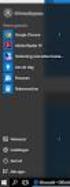 Windows 8.1 Update 1 Windows 8.1 Instellingen Door Rob van Geuns aangepast door Henk Geesink Oktober 2014 HCC-Seniorenacademie - Rob van Geuns 1 Oktober 2014 HCC-Seniorenacademie - Rob van Geuns 2 Apps
Windows 8.1 Update 1 Windows 8.1 Instellingen Door Rob van Geuns aangepast door Henk Geesink Oktober 2014 HCC-Seniorenacademie - Rob van Geuns 1 Oktober 2014 HCC-Seniorenacademie - Rob van Geuns 2 Apps
Windows 8.1 Instellingen. Oktober 2014 HCC-Seniorenacademie - Rob van Geuns 1
 Windows 8.1 Instellingen Oktober 2014 HCC-Seniorenacademie - Rob van Geuns 1 Windows 8.1 Update 1 Oktober 2014 HCC-Seniorenacademie - Rob van Geuns 2 Charmbalk Met muis vanaf rechterbovenhoek naar beneden
Windows 8.1 Instellingen Oktober 2014 HCC-Seniorenacademie - Rob van Geuns 1 Windows 8.1 Update 1 Oktober 2014 HCC-Seniorenacademie - Rob van Geuns 2 Charmbalk Met muis vanaf rechterbovenhoek naar beneden
Windows 10. Windows 10 is het recentste besturingssysteem van Microsoft, de opvolger van Windows 7, 8 en 8.1.
 Windows 10 Windows 10 is het recentste besturingssysteem van Microsoft, de opvolger van Windows 7, 8 en 8.1. Windows 10 kreeg zijn eerste grote update (Anniversary Jubileum) begin augustus 2016. De volgende
Windows 10 Windows 10 is het recentste besturingssysteem van Microsoft, de opvolger van Windows 7, 8 en 8.1. Windows 10 kreeg zijn eerste grote update (Anniversary Jubileum) begin augustus 2016. De volgende
EERSTE STAPPEN WINDOWS 8 Korte inleiding in Windows 8
 EERSTE STAPPEN WINDOWS 8 Korte inleiding in Windows 8 Korte inleiding over de opstart en het eerste gebruik van Windows 8 Carl Maegerman www.lesgever.be INHOUDSOPGAVE 1 INLEIDING... 3 2 STAP 1 / INLOGGEN...
EERSTE STAPPEN WINDOWS 8 Korte inleiding in Windows 8 Korte inleiding over de opstart en het eerste gebruik van Windows 8 Carl Maegerman www.lesgever.be INHOUDSOPGAVE 1 INLEIDING... 3 2 STAP 1 / INLOGGEN...
Handleiding Telewerken met Windows. Inleiding. Systeemvereisten. Inhoudsopgave
 Handleiding Telewerken met Windows Inhoudsopgave Inleiding Systeemvereisten Software installatie Inloggen op de portal Problemen voorkomen Probleemoplossingen Inleiding Voor medewerkers van de GGD is het
Handleiding Telewerken met Windows Inhoudsopgave Inleiding Systeemvereisten Software installatie Inloggen op de portal Problemen voorkomen Probleemoplossingen Inleiding Voor medewerkers van de GGD is het
Aanvullende informatie voor Windows 8.1
 1 Aanvullende informatie voor Windows 8.1 Oktober 2013 is een update van het besturingssysteem Windows 8 verschenen: Windows 8.1. Deze update bevat enkele kleine wijzigingen die het gebruik van Windows
1 Aanvullende informatie voor Windows 8.1 Oktober 2013 is een update van het besturingssysteem Windows 8 verschenen: Windows 8.1. Deze update bevat enkele kleine wijzigingen die het gebruik van Windows
Handleiding Weken met een Chromebook
 Handleiding Weken met een Chromebook Inhoud 1. Inloggen op een Chromebook... 3 2. Muis of Touchpad... 4 3. Opdrachten vanuit de ELO... 5 4. Office 365... 6 4.1 OneDrive... 6 4.2 Email... 8 4.3 Word...
Handleiding Weken met een Chromebook Inhoud 1. Inloggen op een Chromebook... 3 2. Muis of Touchpad... 4 3. Opdrachten vanuit de ELO... 5 4. Office 365... 6 4.1 OneDrive... 6 4.2 Email... 8 4.3 Word...
Handleiding Office 2013 en Office 365. voor thuisgebruik
 Handleiding Office 2013 en Office 365 voor thuisgebruik Versie: augustus 2015 1 Inhoudsopgave 1. Wat is Office 365 en wat kun je ermee?... 3 2. Wat je moet weten voordat je gaat installeren?.... 13 3.
Handleiding Office 2013 en Office 365 voor thuisgebruik Versie: augustus 2015 1 Inhoudsopgave 1. Wat is Office 365 en wat kun je ermee?... 3 2. Wat je moet weten voordat je gaat installeren?.... 13 3.
Aan de slag met Windows 10
 Aan de slag met Windows 10 Titel Aan de slag met Windows 10 Eerste druk December 2017 De module Aan de slag met Windows 10 is een onderdeel van de WERK-portal.nl. De WERK-portal.nl is een product van SBCM
Aan de slag met Windows 10 Titel Aan de slag met Windows 10 Eerste druk December 2017 De module Aan de slag met Windows 10 is een onderdeel van de WERK-portal.nl. De WERK-portal.nl is een product van SBCM
Inhoudsopgave Voorwoord 7 Nieuwsbrief 7 Introductie Visual Steps 8 Wat heeft u nodig? 8 Hoe werkt u met dit boek? 9 Uw voorkennis
 Inhoudsopgave Voorwoord... 7 Nieuwsbrief... 7 Introductie Visual Steps... 8 Wat heeft u nodig?... 8 Hoe werkt u met dit boek?... 9 Uw voorkennis... 10 De website bij het boek... 10 Toets uw kennis... 11
Inhoudsopgave Voorwoord... 7 Nieuwsbrief... 7 Introductie Visual Steps... 8 Wat heeft u nodig?... 8 Hoe werkt u met dit boek?... 9 Uw voorkennis... 10 De website bij het boek... 10 Toets uw kennis... 11
Inhoudsopgave. Inleiding 9
 Inhoudsopgave Inleiding 9 1. Het startscherm 11 1.1 Het startscherm 12 1.2 Een app of programma openen 12 1.3 De charmbalk 13 1.4 De app-opdrachten 15 1.5 Tegels van programma s en apps toevoegen en losmaken
Inhoudsopgave Inleiding 9 1. Het startscherm 11 1.1 Het startscherm 12 1.2 Een app of programma openen 12 1.3 De charmbalk 13 1.4 De app-opdrachten 15 1.5 Tegels van programma s en apps toevoegen en losmaken
Op het bureaublad staan pictogrammen. Via de pictogrammen kunnen programma s worden gestart en mappen en bestanden worden geopend.
 SAMENVATTING HOOFDSTUK 1 Aanmelden Als je de computer aanzet, wordt Windows opgestart. Windows is een besturingssysteem. Tijdens het opstarten kun je zien met welke versie van Windows 7 je werkt. Voordat
SAMENVATTING HOOFDSTUK 1 Aanmelden Als je de computer aanzet, wordt Windows opgestart. Windows is een besturingssysteem. Tijdens het opstarten kun je zien met welke versie van Windows 7 je werkt. Voordat
Inhoudsopgave Voorwoord 7 Nieuwsbrief 7 Introductie Visual Steps 8 Wat heeft u nodig? 8 Hoe werkt u met dit boek? 9 Uw voorkennis
 Inhoudsopgave Voorwoord... 7 Nieuwsbrief... 7 Introductie Visual Steps... 8 Wat heeft u nodig?... 8 Hoe werkt u met dit boek?... 9 Uw voorkennis... 10 De website bij het boek... 10 Toets uw kennis... 10
Inhoudsopgave Voorwoord... 7 Nieuwsbrief... 7 Introductie Visual Steps... 8 Wat heeft u nodig?... 8 Hoe werkt u met dit boek?... 9 Uw voorkennis... 10 De website bij het boek... 10 Toets uw kennis... 10
Introductie. Handleiding: Owncloud instellen
 Introductie QSIT Owncloud is de hollandse en 100% privacy-veilige variant van Dropbox of Google Drive. Het stelt u in staat om vanaf elk apparaat aan dezelfde bestanden te werken. Omdat wij onze servers
Introductie QSIT Owncloud is de hollandse en 100% privacy-veilige variant van Dropbox of Google Drive. Het stelt u in staat om vanaf elk apparaat aan dezelfde bestanden te werken. Omdat wij onze servers
Windows 10. Windows 10 is het recentste besturingssysteem van Microsoft, de opvolger van Windows 7, 8 en 8.1.
 Windows 10 Windows 10 is het recentste besturingssysteem van Microsoft, de opvolger van Windows 7, 8 en 8.1. Windows 10 kreeg zijn eerste grote update (Anniversary Jubileum) begin augustus 2016. De volgende
Windows 10 Windows 10 is het recentste besturingssysteem van Microsoft, de opvolger van Windows 7, 8 en 8.1. Windows 10 kreeg zijn eerste grote update (Anniversary Jubileum) begin augustus 2016. De volgende
Introductie Workshop
 Introductie Workshop Introductie in Android & Windows 8 Inhoud: DEEL 1: WINDOWS 8.1 Wat zijn de belangrijkste veranderingen? DEEL 2: ANDROID Wat is het en hoe er mee werken? Inhoud DEEL 1: WINDOWS 8.1
Introductie Workshop Introductie in Android & Windows 8 Inhoud: DEEL 1: WINDOWS 8.1 Wat zijn de belangrijkste veranderingen? DEEL 2: ANDROID Wat is het en hoe er mee werken? Inhoud DEEL 1: WINDOWS 8.1
Externe toegang met ESET Secure Authentication. Daxis helpdesk@daxis.nl Versie 2.0
 Externe toegang met ESET Secure Authentication Daxis helpdesk@daxis.nl Versie 2.0 Inhoudsopgave: Inhoudsopgave:... 1 Inleiding:... 2 Stap 1: Download eenmalig Eset Secure Authentication op uw smartphone...
Externe toegang met ESET Secure Authentication Daxis helpdesk@daxis.nl Versie 2.0 Inhoudsopgave: Inhoudsopgave:... 1 Inleiding:... 2 Stap 1: Download eenmalig Eset Secure Authentication op uw smartphone...
Office 365: een beknopte handleiding
 Office 365: een beknopte handleiding 1. Inloggen op de portal van de school: http://webmail.schoolhulshout.be 2. Hierna kom je op de hoofdpagina van je office365 omgeving. 3. Links in de bovenhoek heb
Office 365: een beknopte handleiding 1. Inloggen op de portal van de school: http://webmail.schoolhulshout.be 2. Hierna kom je op de hoofdpagina van je office365 omgeving. 3. Links in de bovenhoek heb
Live Mail Windows. Deel 1 Downloaden en installeren van Windows Live Mail
 Live Mail Windows Dit programma kan alleen onder MS Windows worden geïnstalleerd en is één van de betere programma's om mee te E-mailen op een Windows computer Windows Live Mail is een prima programma
Live Mail Windows Dit programma kan alleen onder MS Windows worden geïnstalleerd en is één van de betere programma's om mee te E-mailen op een Windows computer Windows Live Mail is een prima programma
Handleiding Vodafone Cloud
 Handleiding Vodafone Cloud Hoe installeer ik Vodafone Cloud op mijn mobiel? 1. Download de app op je toestel via de Appstore. Gebruik de zoekterm Vodafone Cloud. 2. Zodra de app geïnstalleerd is klik je
Handleiding Vodafone Cloud Hoe installeer ik Vodafone Cloud op mijn mobiel? 1. Download de app op je toestel via de Appstore. Gebruik de zoekterm Vodafone Cloud. 2. Zodra de app geïnstalleerd is klik je
Inloggen Uitloggen RES Workspace Manager: Nieuwe applicaties Wachtwoord wijzigen Printers... 6
 How to in Cloud Inhoudsopgave Inloggen... 3 Uitloggen... 3 RES Workspace Manager: Nieuwe applicaties... 4 Wachtwoord wijzigen... 5 Printers... 6 Bureaublad snelkoppelingen maken... 7 Snelkoppeling naar
How to in Cloud Inhoudsopgave Inloggen... 3 Uitloggen... 3 RES Workspace Manager: Nieuwe applicaties... 4 Wachtwoord wijzigen... 5 Printers... 6 Bureaublad snelkoppelingen maken... 7 Snelkoppeling naar
Extra les Muis en toetsenbord
 Wegwijs in Windows 8.1 Extra les Muis en toetsenbord Hannie van Osnabrugge u i t g e v e r ij c o u t i n h o c bussum 2015 Deze extra les over het werken met de muis en het toetsenbord hoort bij Wegwijs
Wegwijs in Windows 8.1 Extra les Muis en toetsenbord Hannie van Osnabrugge u i t g e v e r ij c o u t i n h o c bussum 2015 Deze extra les over het werken met de muis en het toetsenbord hoort bij Wegwijs
HCC! Midden Brabant. Een eerste kennismaking met:
 HCC! Midden Brabant Een eerste kennismaking met: Deze presentatie is gebaseerd op Windows 10 Technical Preview Build #9926. Een volgende versie zal de Windows 10 Consumer Preview zijn. Deze zal meer gericht
HCC! Midden Brabant Een eerste kennismaking met: Deze presentatie is gebaseerd op Windows 10 Technical Preview Build #9926. Een volgende versie zal de Windows 10 Consumer Preview zijn. Deze zal meer gericht
Windows 8.1 instellingen Met alle updates t/m 30 mei 14
 Windows 8.1 instellingen Met alle updates t/m 30 mei 14 (Windows 8 8.1) Persoonlijke instellingen J. VAN DE CRUIJS CURSUSJAAR 2014-2015 Het Win-X startmenu Er is dan wel geen echte startknop meer, Windows
Windows 8.1 instellingen Met alle updates t/m 30 mei 14 (Windows 8 8.1) Persoonlijke instellingen J. VAN DE CRUIJS CURSUSJAAR 2014-2015 Het Win-X startmenu Er is dan wel geen echte startknop meer, Windows
Inhoudsopgave Voorwoord 11 Nieuwsbrief 11 Introductie Visual Steps 12 Wat heeft u nodig? 12 Uw voorkennis 13 Hoe werkt u met dit boek?
 Inhoudsopgave Voorwoord... 11 Nieuwsbrief... 11 Introductie Visual Steps... 12 Wat heeft u nodig?... 12 Uw voorkennis... 13 Hoe werkt u met dit boek?... 14 De website bij het boek... 15 Aanvullende begeleidende
Inhoudsopgave Voorwoord... 11 Nieuwsbrief... 11 Introductie Visual Steps... 12 Wat heeft u nodig?... 12 Uw voorkennis... 13 Hoe werkt u met dit boek?... 14 De website bij het boek... 15 Aanvullende begeleidende
cbox UW BESTANDEN GAAN MOBIEL VOOR MAC OSX-CLIENT GEBRUIKERSHANDLEIDING
 cbox UW BESTANDEN GAAN MOBIEL VOOR MAC OSX-CLIENT GEBRUIKERSHANDLEIDING Inleiding cbox is een applicatie die u eenvoudig op uw computer kunt installeren. Na installatie wordt in de bestandsstructuur van
cbox UW BESTANDEN GAAN MOBIEL VOOR MAC OSX-CLIENT GEBRUIKERSHANDLEIDING Inleiding cbox is een applicatie die u eenvoudig op uw computer kunt installeren. Na installatie wordt in de bestandsstructuur van
Multi-user module 5.5
 Handleiding Multi-user module 5.5 Versie Datum 1.1 27-2-2012 Multi-user 5 LogiVert 1 Wat is de Multi-user module en wat kan ik er mee doen? De multi-user module is een gebruikerslicentie waardoor er 5
Handleiding Multi-user module 5.5 Versie Datum 1.1 27-2-2012 Multi-user 5 LogiVert 1 Wat is de Multi-user module en wat kan ik er mee doen? De multi-user module is een gebruikerslicentie waardoor er 5
Inhoudsopgave. Hoofdstuk 1 Kennis maken met Windows 10.
 Inhoudsopgave. Hoofdstuk 1 Kennis maken met Windows 10. - De computermuis. Blz. 10 - De muisaanwijzer. Blz. 10 - Touch pad. Blz. 11 - Het bureaublad. Blz. 11 Het bureaublad openen. Blz. 13 Wifi instellen
Inhoudsopgave. Hoofdstuk 1 Kennis maken met Windows 10. - De computermuis. Blz. 10 - De muisaanwijzer. Blz. 10 - Touch pad. Blz. 11 - Het bureaublad. Blz. 11 Het bureaublad openen. Blz. 13 Wifi instellen
Inloggen in AccountView online voor Mac OS 30 april 2015 versie 9.1 en hoger
 Inloggen in AccountView online Welkom bij eserviceware! Deze handleiding begeleidt u bij de stappen die nodig zijn voor het inloggen in AccountView online. Wanneer u gebruik maakt van een Apple computer,
Inloggen in AccountView online Welkom bij eserviceware! Deze handleiding begeleidt u bij de stappen die nodig zijn voor het inloggen in AccountView online. Wanneer u gebruik maakt van een Apple computer,
Inhoudsopgave Voorwoord 7 Nieuwsbrief 7 Introductie Visual Steps 8 Wat heeft u nodig 8 Hoe werkt u met dit boek 9 Uw voorkennis
 Inhoudsopgave Voorwoord... 7 Nieuwsbrief... 7 Introductie Visual Steps... 8 Wat heeft u nodig... 8 Hoe werkt u met dit boek... 9 Uw voorkennis... 10 De website bij het boek... 10 Toets uw kennis... 10
Inhoudsopgave Voorwoord... 7 Nieuwsbrief... 7 Introductie Visual Steps... 8 Wat heeft u nodig... 8 Hoe werkt u met dit boek... 9 Uw voorkennis... 10 De website bij het boek... 10 Toets uw kennis... 10
Inhoudsopgave Voorwoord 11 Nieuwsbrief 11 Introductie Visual Steps 12 Wat heeft u nodig? 12 Uw voorkennis 13 Hoe werkt u met dit boek?
 Inhoudsopgave Voorwoord... 11 Nieuwsbrief... 11 Introductie Visual Steps... 12 Wat heeft u nodig?... 12 Uw voorkennis... 13 Hoe werkt u met dit boek?... 14 De website bij het boek... 15 Aanvullende begeleidende
Inhoudsopgave Voorwoord... 11 Nieuwsbrief... 11 Introductie Visual Steps... 12 Wat heeft u nodig?... 12 Uw voorkennis... 13 Hoe werkt u met dit boek?... 14 De website bij het boek... 15 Aanvullende begeleidende
Windows 8.1 Update stap voor stap
 Windows 8.1 Update stap voor stap Windows 8.1 installeren en bijwerken BIOS, applicaties en stuurprogramma s bijwerken en Windows Update uitvoeren Selecteer het type installatie Windows 8.1 installeren
Windows 8.1 Update stap voor stap Windows 8.1 installeren en bijwerken BIOS, applicaties en stuurprogramma s bijwerken en Windows Update uitvoeren Selecteer het type installatie Windows 8.1 installeren
Aanvullende informatie voor Windows 8.1
 1 Aanvullende informatie voor Windows 8.1 Oktober 2013 is een update van het besturingssysteem Windows 8 verschenen: Windows 8.1. Deze update bevat enkele kleine wijzigingen die het gebruik van Windows
1 Aanvullende informatie voor Windows 8.1 Oktober 2013 is een update van het besturingssysteem Windows 8 verschenen: Windows 8.1. Deze update bevat enkele kleine wijzigingen die het gebruik van Windows
Inhoudsopgave Voorwoord 7 Nieuwsbrief 7 De website bij het boek 7 Voor docenten 7 Introductie Visual Steps 8 Wat heeft u nodig?
 Inhoudsopgave Voorwoord... 7 Nieuwsbrief... 7 De website bij het boek... 7 Voor docenten... 7 Introductie Visual Steps... 8 Wat heeft u nodig?... 8 Uw voorkennis... 9 Hoe werkt u met dit boek?... 9 Toets
Inhoudsopgave Voorwoord... 7 Nieuwsbrief... 7 De website bij het boek... 7 Voor docenten... 7 Introductie Visual Steps... 8 Wat heeft u nodig?... 8 Uw voorkennis... 9 Hoe werkt u met dit boek?... 9 Toets
Voorwoord 15. Deel 2 Instellingen van de computer
 Computer Basis boek Windows 7 Korte inhoud Voorwoord 15 Deel 1 Basisvaardigheden 1 Kennismaken met Windows 7 19 2 Menu Start 31 3 Werken met vensters 51 4 Opdrachten geven in vensters 63 5 De Taakbalk
Computer Basis boek Windows 7 Korte inhoud Voorwoord 15 Deel 1 Basisvaardigheden 1 Kennismaken met Windows 7 19 2 Menu Start 31 3 Werken met vensters 51 4 Opdrachten geven in vensters 63 5 De Taakbalk
Les 5. Foto s, Video, Muziek en SkyDrive. 1 De app foto s starten (nieuwe opdracht) Opdracht. Pagina 141. Pagina 142-143
 Les 5 Foto s, Video, Muziek en SkyDrive Pagina 141 Introductie In Windows 8.1 is het niet meer mogelijk om uw Facebook-foto s weer te geven in de app Foto s. Pagina 142-143 1 De app foto s starten (nieuwe
Les 5 Foto s, Video, Muziek en SkyDrive Pagina 141 Introductie In Windows 8.1 is het niet meer mogelijk om uw Facebook-foto s weer te geven in de app Foto s. Pagina 142-143 1 De app foto s starten (nieuwe
Herstelfuncties van Windows
 Herstelfuncties van Windows Wanneer uw pc om een of andere reden plotseling niet goed meer werkt, is Systeemherstel vaak de aangewezen methode om het probleem snel op te lossen. Systeemherstel werkt echter
Herstelfuncties van Windows Wanneer uw pc om een of andere reden plotseling niet goed meer werkt, is Systeemherstel vaak de aangewezen methode om het probleem snel op te lossen. Systeemherstel werkt echter
via de taakbalk en typ Uitvoeren en open de gelijknamige app
 Schermafdruk maken: o Win10-logotoets + PrtSc o Knipprogramma (bij accessoires) Hoe Windows 10 in veilige modus opstarten? o Druk op de Windowslogo-toets + R om het uitvoeren dialoogvenster te openen.
Schermafdruk maken: o Win10-logotoets + PrtSc o Knipprogramma (bij accessoires) Hoe Windows 10 in veilige modus opstarten? o Druk op de Windowslogo-toets + R om het uitvoeren dialoogvenster te openen.
Inhoud. Eerste ervaringen met Windows 10 (1-1-2016) Gerrit van Eijndhoven http://www.gerritentiny.nl/
 Eerste ervaringen met Windows 10 (1-1-2016) Gerrit van Eijndhoven http://www.gerritentiny.nl/ Inhoud Inleiding... 2 Upgrade voorbereiden... 2 Het upgraden... 3 Versie... 3 Keuze Nu upgraden... 3 Keuze
Eerste ervaringen met Windows 10 (1-1-2016) Gerrit van Eijndhoven http://www.gerritentiny.nl/ Inhoud Inleiding... 2 Upgrade voorbereiden... 2 Het upgraden... 3 Versie... 3 Keuze Nu upgraden... 3 Keuze
Inhoudsopgave. Mail 36 Agenda 38 Rekenmachine 39 Gamebalk 42 Groove 42 Kaarten 43 Films en tv 45 Paint 45 Foto s 47 WordPad 49
 INHOUDSOPGAVE Inhoudsopgave Inleiding 9 Het toetsenbord van je pc 9 Groot en klein 9 Snel programma s oproepen met een toetscombinatie 11 Windows 10 13 Algemeen 14 Combinaties met de Windows-toets 17 Opdrachtprompt
INHOUDSOPGAVE Inhoudsopgave Inleiding 9 Het toetsenbord van je pc 9 Groot en klein 9 Snel programma s oproepen met een toetscombinatie 11 Windows 10 13 Algemeen 14 Combinaties met de Windows-toets 17 Opdrachtprompt
Inhoudsopgave Voorwoord 13 Nieuwsbrief 13 Introductie Visual Steps 14 Wat heeft u nodig 14 Uw voorkennis 15 Hoe werkt u met dit boek?
 Inhoudsopgave Voorwoord... 13 Nieuwsbrief... 13 Introductie Visual Steps... 14 Wat heeft u nodig... 14 Uw voorkennis... 15 Hoe werkt u met dit boek?... 16 De website bij het boek... 17 Toets uw kennis...
Inhoudsopgave Voorwoord... 13 Nieuwsbrief... 13 Introductie Visual Steps... 14 Wat heeft u nodig... 14 Uw voorkennis... 15 Hoe werkt u met dit boek?... 16 De website bij het boek... 17 Toets uw kennis...
Afspraken. Typ Dit moet je letterlijk intypen.
 Inleiding Microsoft Windows 8 is een besturingssysteem. Een besturingssysteem zorgt ervoor dat de verschillende apparaten die in de computer zitten en die aan de computer zijn aangesloten (toetsenbord,
Inleiding Microsoft Windows 8 is een besturingssysteem. Een besturingssysteem zorgt ervoor dat de verschillende apparaten die in de computer zitten en die aan de computer zijn aangesloten (toetsenbord,
Kennismaking met WINDOWS 8
 Thema-avond 26/10/2012 Frank Van Goolen Kennismaking met WINDOWS 8 WINDOWS 8 Released 26 oktober 2012 1100 dagen na de release van Windows 7 2 1 Tijdlijn Windows voor consumenten 3 Windows 8 = Einde van
Thema-avond 26/10/2012 Frank Van Goolen Kennismaking met WINDOWS 8 WINDOWS 8 Released 26 oktober 2012 1100 dagen na de release van Windows 7 2 1 Tijdlijn Windows voor consumenten 3 Windows 8 = Einde van
Handleiding VITA aanpassing naar azmm.be Windows VITA. veilige internettoegang voor artsen v3.0. Link website VITA : https://meunier.azmm.
 Handleiding VITA aanpassing naar azmm.be Windows VITA veilige internettoegang voor artsen v3.0 Link website VITA : https://meunier.azmm.be/ 2/11 Inhoudstafel: 1 AANPASSINGEN ------------------------------------------------------------------------------------------------
Handleiding VITA aanpassing naar azmm.be Windows VITA veilige internettoegang voor artsen v3.0 Link website VITA : https://meunier.azmm.be/ 2/11 Inhoudstafel: 1 AANPASSINGEN ------------------------------------------------------------------------------------------------
Windows 8.1 Update stap voor stap
 Windows 8.1 Update stap voor stap Windows 8.1 installeren en bijwerken BIOS, applicaties en stuurprogramma s bijwerken en Windows Update uitvoeren Selecteer het type installatie Windows 8.1 installeren
Windows 8.1 Update stap voor stap Windows 8.1 installeren en bijwerken BIOS, applicaties en stuurprogramma s bijwerken en Windows Update uitvoeren Selecteer het type installatie Windows 8.1 installeren
Antwoorden op de vragen
 Wegwijs in Windows 8.1 Antwoorden op de vragen Hannie van Osnabrugge u i t g e v e r ij c o u t i n h o c bussum 2015 Deze antwoorden horen bij de vragen in Wegwijs in Windows 8.1 van Hannie van Osnabrugge.
Wegwijs in Windows 8.1 Antwoorden op de vragen Hannie van Osnabrugge u i t g e v e r ij c o u t i n h o c bussum 2015 Deze antwoorden horen bij de vragen in Wegwijs in Windows 8.1 van Hannie van Osnabrugge.
Foto s overzetten op pc
 Foto s overzetten op pc VIVES lerarenopleiding campus TORHOUT Sint-Jozefstraat 1 Studenten Liesbet Steyaert & Lauwra Lietaert 8820 TORHOUT Bachelorproef www.vives.be Academiejaar 2018-2019 Begeleiding:
Foto s overzetten op pc VIVES lerarenopleiding campus TORHOUT Sint-Jozefstraat 1 Studenten Liesbet Steyaert & Lauwra Lietaert 8820 TORHOUT Bachelorproef www.vives.be Academiejaar 2018-2019 Begeleiding:
Foto s importeren in Windows 10
 Foto s importeren in Windows 10 Verbind de camera/tablet/telefoon met de computer d.m.v. een usb kabeltje of stop de geheugenkaart in de kaartlezer. U ziet het volgende venstertje (onderin of bovenaan
Foto s importeren in Windows 10 Verbind de camera/tablet/telefoon met de computer d.m.v. een usb kabeltje of stop de geheugenkaart in de kaartlezer. U ziet het volgende venstertje (onderin of bovenaan
Bestanden bewaren met SkyDrive
 Bestanden bewaren met SkyDrive Wat is SkyDrive? Met SkyDrive (www.skydrive.live.com) kun je bestanden opslaan op een beveiligde, gratis website. De bestanden kun je overal ter wereld weer downloaden. De
Bestanden bewaren met SkyDrive Wat is SkyDrive? Met SkyDrive (www.skydrive.live.com) kun je bestanden opslaan op een beveiligde, gratis website. De bestanden kun je overal ter wereld weer downloaden. De
Tips and Tricks Samsung Galaxy Tab 2 (10.1) (P5100) NL
 Tips and Tricks Samsung Galaxy Tab 2 (10.1) (P5100) NL 1. Altijd op de hoogte met de MMM-widget. Wil je altijd op de hoogte blijven van de laatste ontwikkelingen rondom Movies, Media en Music? Dat kan
Tips and Tricks Samsung Galaxy Tab 2 (10.1) (P5100) NL 1. Altijd op de hoogte met de MMM-widget. Wil je altijd op de hoogte blijven van de laatste ontwikkelingen rondom Movies, Media en Music? Dat kan
Inhoudsopgave Voorwoord 5 Nieuwsbrief 5 Introductie Visual Steps 6 Wat heeft u nodig? 7 Uw voorkennis 7 Hoe werkt u met dit boek?
 Inhoudsopgave Voorwoord... 5 Nieuwsbrief... 5 Introductie Visual Steps... 6 Wat heeft u nodig?... 7 Uw voorkennis... 7 Hoe werkt u met dit boek?... 7 Website bij het boek... 8 Toets uw kennis... 8 Voor
Inhoudsopgave Voorwoord... 5 Nieuwsbrief... 5 Introductie Visual Steps... 6 Wat heeft u nodig?... 7 Uw voorkennis... 7 Hoe werkt u met dit boek?... 7 Website bij het boek... 8 Toets uw kennis... 8 Voor
Nieuwe cursussen. Ons aanbod in dit voorjaar 2016:
 Eigen Herd is officieel erkend als leercentrum van Seniorweb voor het geven van computercursussen. Op www.seniorweb.nl/lessen/leercentra vindt u meer informatie over deze leercentra voor senioren. Onze
Eigen Herd is officieel erkend als leercentrum van Seniorweb voor het geven van computercursussen. Op www.seniorweb.nl/lessen/leercentra vindt u meer informatie over deze leercentra voor senioren. Onze
Gebruikersinstructie nieuwe Statenleden Asus T100 en T300
 Gebruikersinstructie nieuwe Statenleden Asus T100 en T300 Een drietal zaken zijn van belang om direct na in ontvangst name van uw tablet te regelen om de veiligheid van uw gegevens te waarborgen. Schakel
Gebruikersinstructie nieuwe Statenleden Asus T100 en T300 Een drietal zaken zijn van belang om direct na in ontvangst name van uw tablet te regelen om de veiligheid van uw gegevens te waarborgen. Schakel
Head Pilot v Gebruikershandleiding
 Head Pilot v1.1.3 Gebruikershandleiding Inhoud 1 Installatie... 4 2 Head Pilot Gebruiken... 7 2.2 Werkbalk presentatie... 7 2.3 Profielen beheren... 13 2.3.1 Maak een profiel... 13 2.3.2 Verwijder een
Head Pilot v1.1.3 Gebruikershandleiding Inhoud 1 Installatie... 4 2 Head Pilot Gebruiken... 7 2.2 Werkbalk presentatie... 7 2.3 Profielen beheren... 13 2.3.1 Maak een profiel... 13 2.3.2 Verwijder een
